Problema
A partir de la versión 8.3, WooCommerce utiliza bloques de WooCommerce en lugar de los shortcodes heredados. Estos bloques son incompatibles con el Editor de Elementor y pueden provocar que el editor no se cargue. Para evitar conflictos, los usuarios deben eliminar estos bloques de WooCommerce antes de crear su página de carrito en Elementor.
Soluciones
Eliminar el bloque de carrito de WooCommerce
Eliminar el bloque de carrito de WooCommerce es la solución recomendada para este problema de compatibilidad.
Para eliminar el carrito:
- Vaya a WP Admin, Páginas>Todas las páginas.
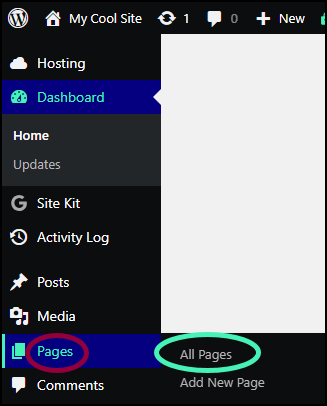
Aparece una lista de todas las páginas del sitio.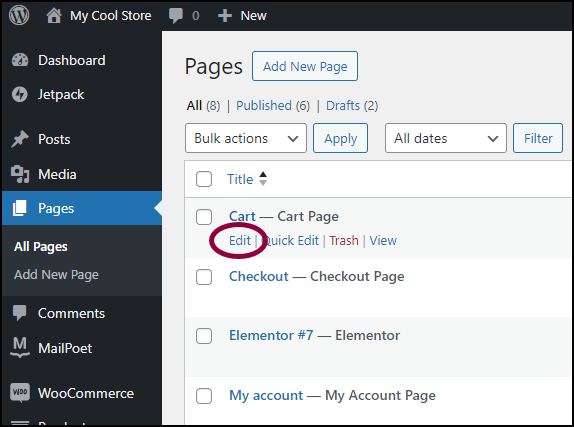
- Pase el cursor sobre la página del Carrito y haga clic en Editar.
El carrito se abrirá en el editor de Gutenberg. El carrito es en realidad un conjunto de subbloques, por lo que no puede eliminarlos individualmente. Deberá seguir los siguientes pasos.NoteCuando abra el editor de Gutenberg, debería recibir un mensaje de advertencia en la parte superior izquierda de la pantalla.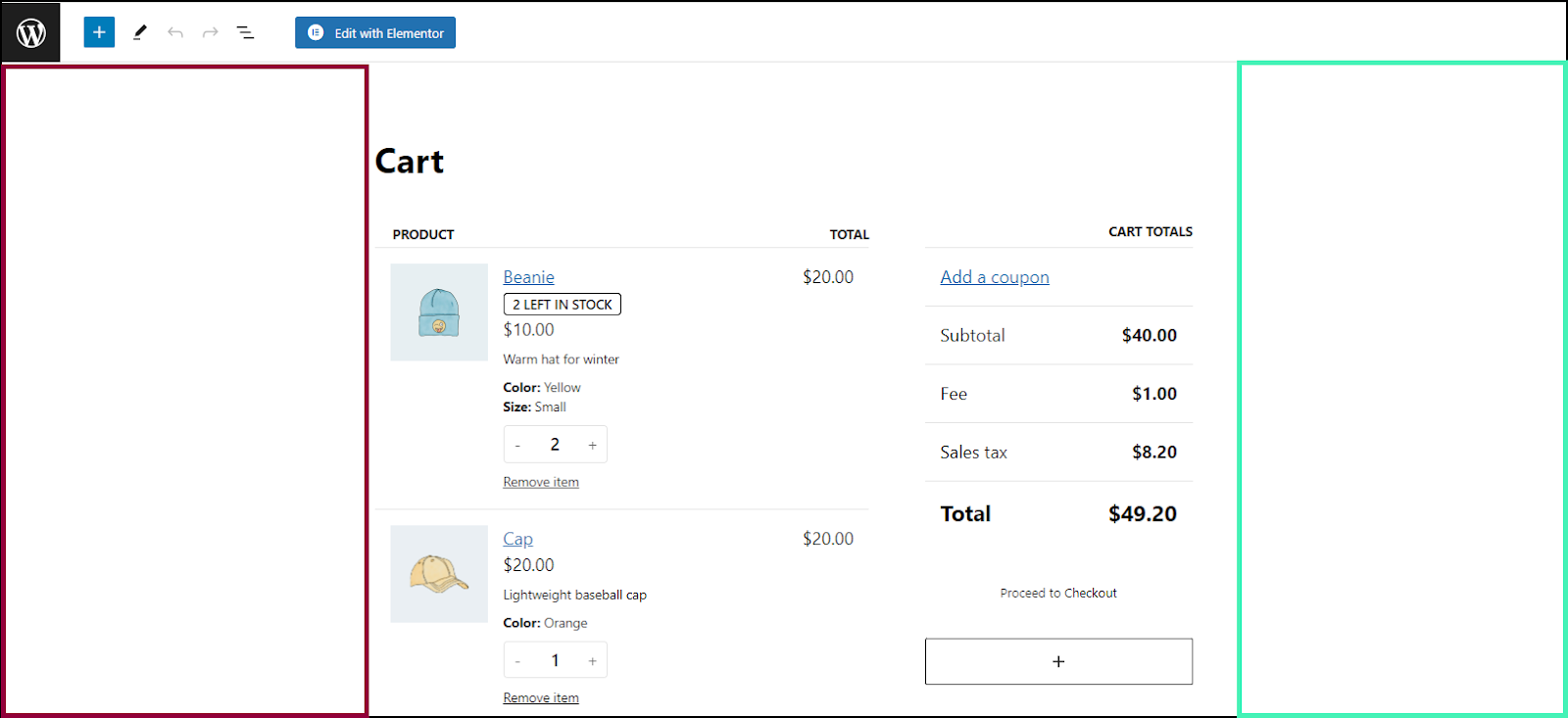
- Haga clic en el área del margen, ya sea a la derecha o a la izquierda de los bloques.
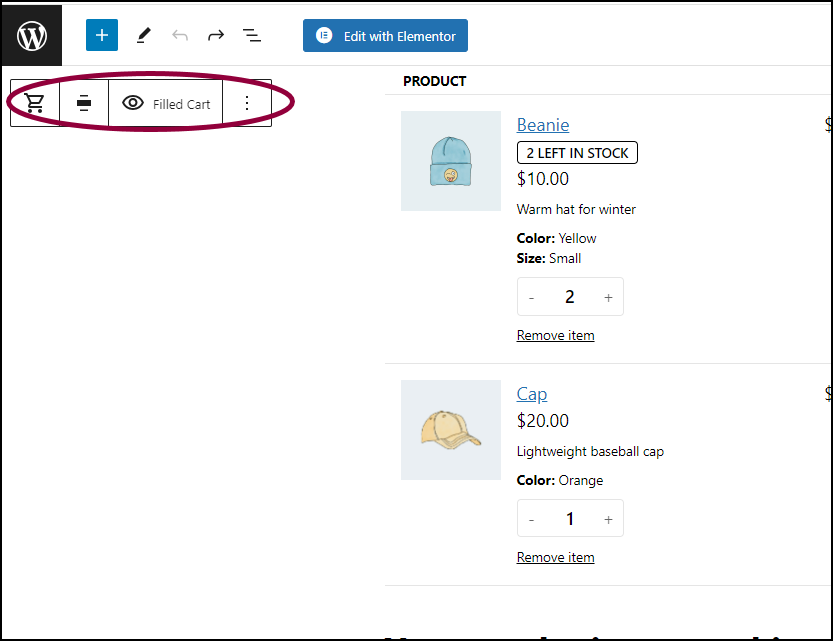
La barra de herramientas del carrito aparece en el panel. - Haga clic en los puntos suspensivos
en la barra de herramientas.
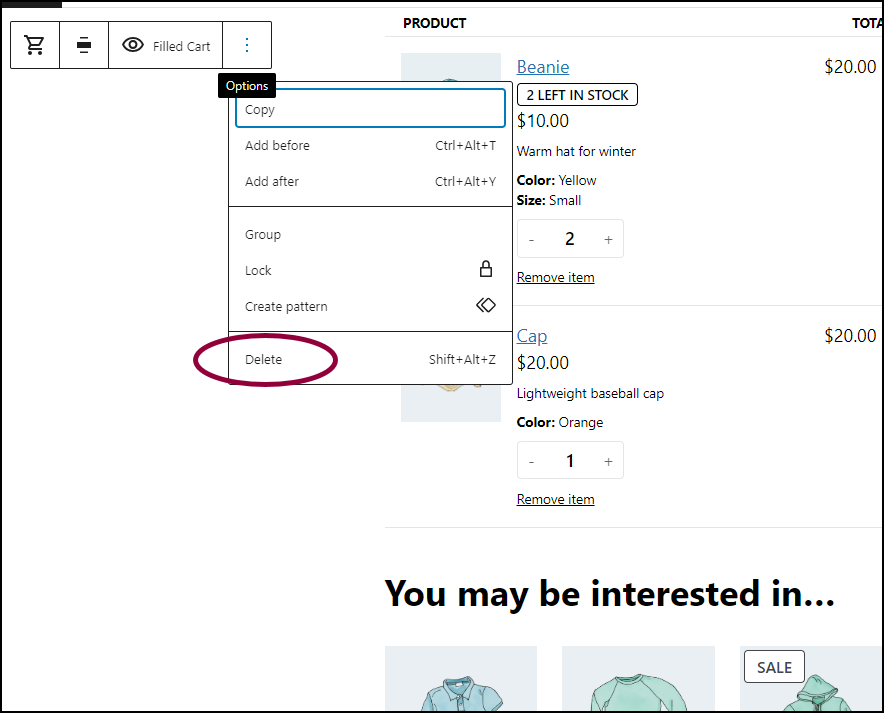
- Seleccione Eliminar en el menú desplegable.
La página del Carrito está vacía.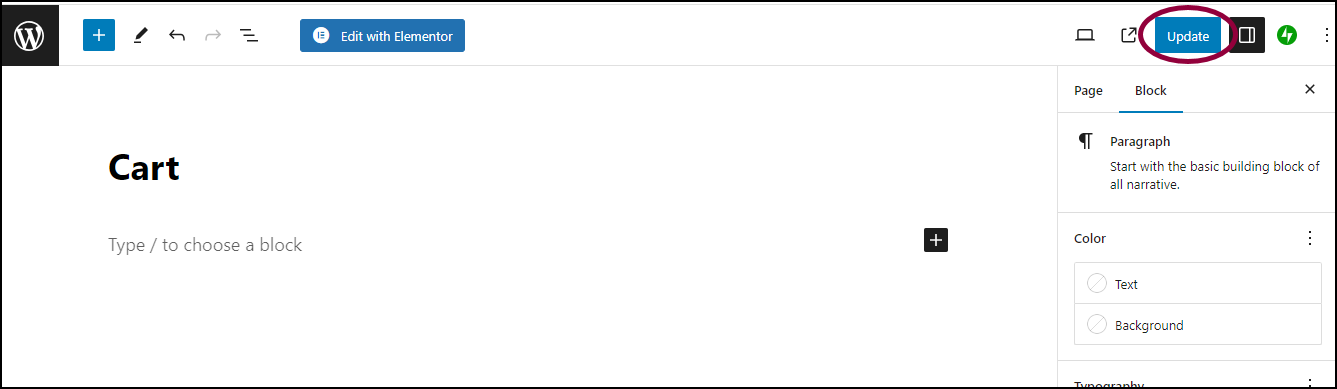
- Haga clic en Actualizar en la parte superior derecha del editor de Gutenberg.ImportantNo omita este paso.
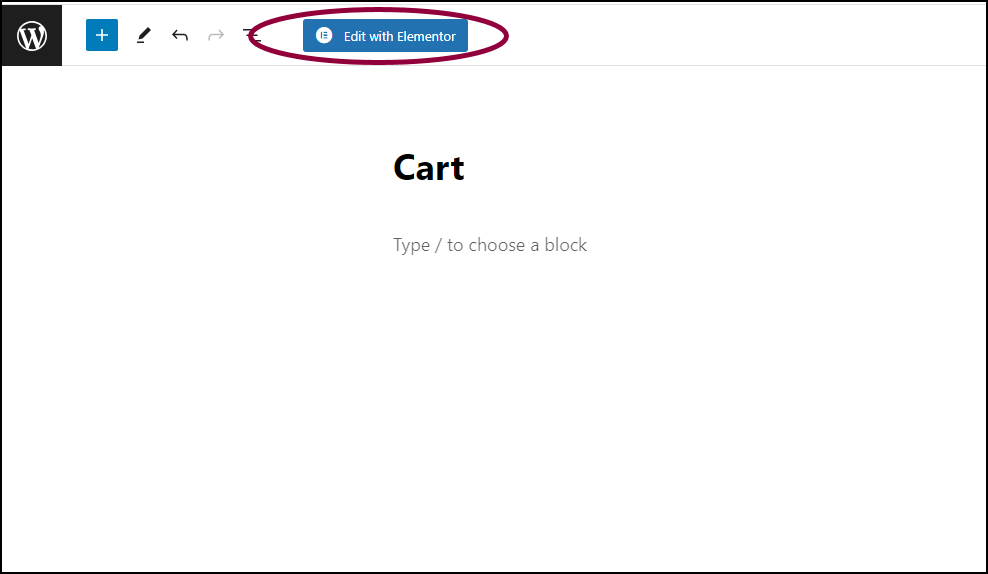
- Haga clic en editar con Elementor.
La página del Carrito se abre en el Editor de Elementor. Ahora puede crear su carrito en el editor utilizando el widget de Carrito de Elementor. Obtenga más información sobre cómo crear una tienda web con el curso de la Academia de Elementor, Creación de una tienda online con WooCommerce.
Ahora su carrito se puede editar con Elementor con normalidad.
Eliminar la página del carrito
Eliminar la página del carrito es una solución más complicada y, por lo tanto, no se recomienda a menos que haya una razón específica.
Para eliminar la página del carrito:
- Vaya a WP Admin, Páginas>Todas las páginas.
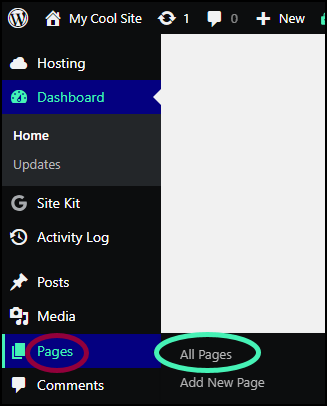
Aparece una lista de todas las páginas de su sitio en el panel.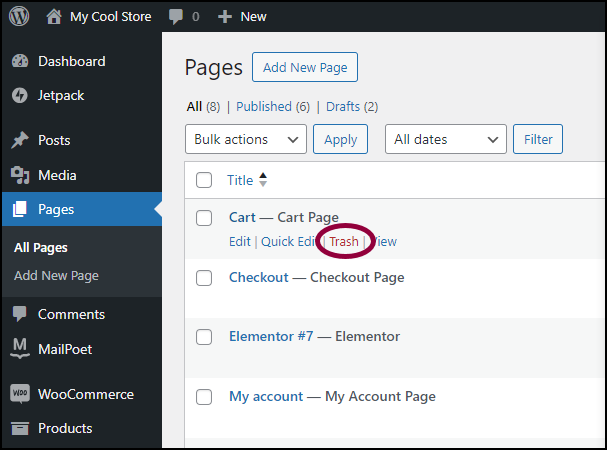
- Pase el cursor sobre la página del Carrito y haga clic en Papelera.
Ya no tiene una página de carrito, por lo que deberá crear una.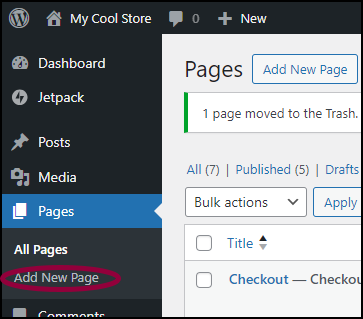
- En WP Admin, haga clic en Añadir nueva página.
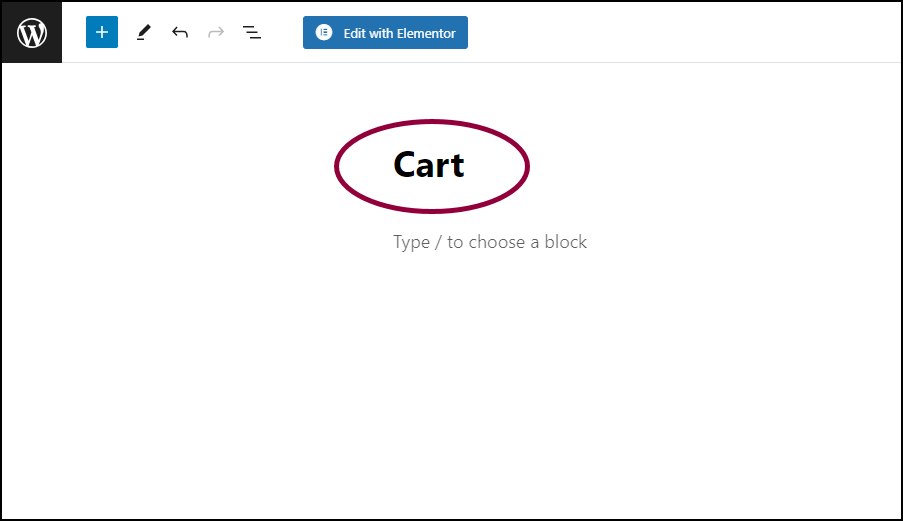
- Nombre la página Carrito.
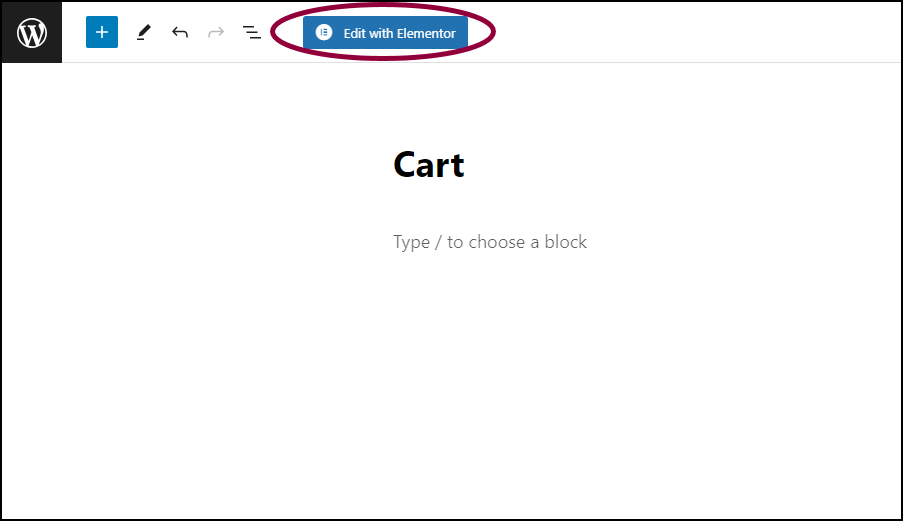
- Haga clic en Editar con Elementor.
La página del Carrito se abre en el Editor de Elementor. Ahora puede crear su carrito en el editor utilizando el widget de Carrito de Elementor. Obtenga más información sobre cómo crear una tienda web con el curso de la Academia de Elementor, Creación de una tienda online con WooCommerce.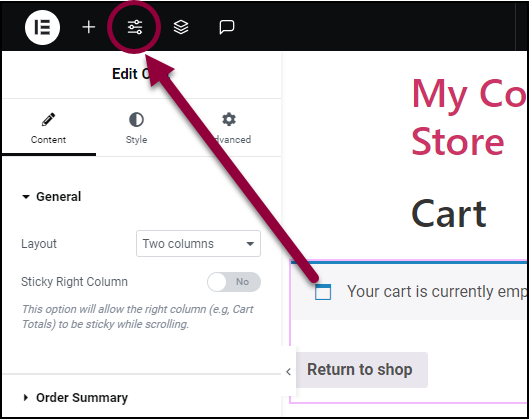
- Haga clic en el icono de Configuración del sitio
en la parte superior izquierda de la barra de herramientas del Editor de Elementor.
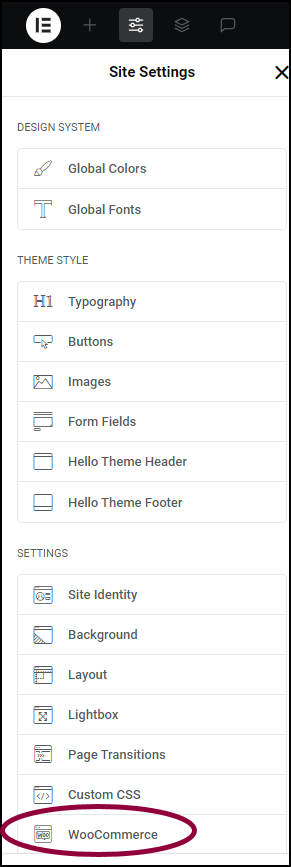
- En el panel, haga clic en WooCommerce.
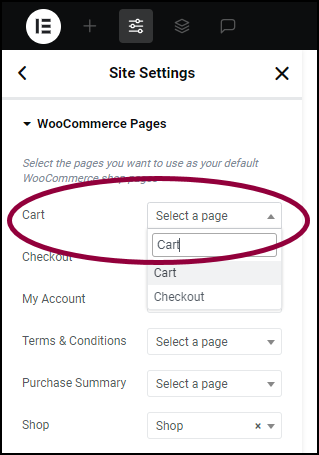
- En la parte superior del panel, introduzca el nombre de la página en el menú desplegable Carrito.
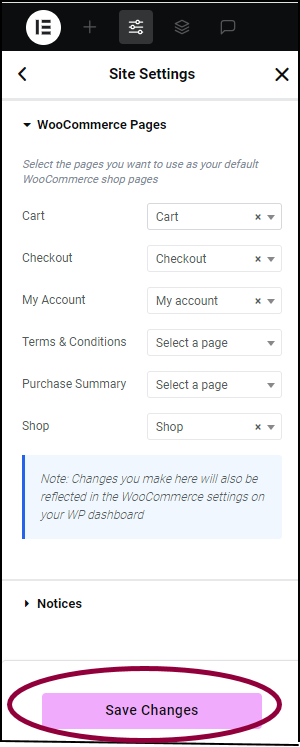
- Haga clic en Guardar cambios.
Ahora su carrito se puede editar con Elementor.

